iOS(iPhone/iPad)でWi-Fi(無線LAN)に接続する設定方法
iOS 14~11(iPhone/iPad)でWi-Fi(無線LAN)に接続する設定方法をご案内します。
- 接続するネットワークのSSIDと暗号化キーをご用意ください。ご不明な場合は以下をご参照ください。
SSIDと暗号化キーの確認方法 - 設定前に接続するルーターの電源を入れてください。
- PC本体にWi-Fiスイッチがある場合はオンにしてください。PCのWi-Fiスイッチの有無につきましては、PCの取扱説明書をご参照ください。
WiFi設定 iOS 14~11
- 接続するルーターの電源をオンにします。
※接続するネットワークのSSIDと暗号化キーをご用意ください。ご不明な場合は以下をご参照ください。
- ホーム画面で[設定]をタップします。
※ 画面・アイコン・名称等は機種やOSのバージョンにより異なります。
![ホーム画面で[設定]をタップします。](/img/wifi_setting_ios_2.gif)
- [設定]画面が表示されます。[Wi-Fi]をタップします。
![[設定]画面が表示されます。[Wi-Fi]をタップします。](/img/wifi_setting_ios_3.gif)
- [Wi-Fi]画面が表示されます。[Wi-Fi]スイッチがオフの場合は、オンにします。
※[Wi-Fi]スイッチがオンの場合は、次の手順へ進みます。
![[Wi-Fi]画面が表示されます。[Wi-Fi]スイッチがオフの場合は、オンにします。](/img/wifi_setting_ios_4.gif)
- リストから接続するネットワークのSSIDを選択します。
※以降の手順は[yourSSID]というSSIDに接続する場合の例です。
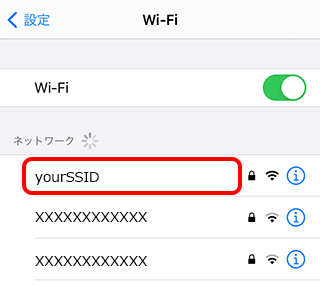
- パスワードの入力画面が表示されます。[パスワード]に暗号化キーを入力し、[接続]または[Join]をタップします。
※以降の手順は[yourSSID]というSSIDに接続する場合の例です。
![パスワードの入力画面が表示されます。[パスワード]に暗号化キーを入力し、[接続]または[Join]をタップします。](/img/wifi_setting_ios_6.gif)
- ステータスバーに[Wi-Fi]が表示され、設定したSSIDにチェックが付いたことを確認します。
![[ステータスバーに[Wi-Fi]が表示され、設定したSSIDにチェックが付いたことを確認します。](/img/wifi_setting_ios_7.gif)
- ブラウザを起動しホームページが表示されましたら、設定完了です。
ホームページが表示されない場合
ルーターの設定が完了していない可能性があります。ご了承ください。
